电脑怎么删除语言输入法 电脑输入法怎么卸载多余的?
更新时间:2023-05-23 15:55:57作者:yang
在电脑上使用输入法是我们日常办公和学习的必备工具,但随着电脑的使用时间增长,我们可能会发现输入法越来越多,甚至在使用时会出现乱码或者误操作的情况。这时我们就需要对电脑上的输入法进行管理和清理。接下来我们就来介绍一下电脑怎么删除语言输入法,以及如何卸载多余的输入法。
电脑输入法怎么卸载多余的?
操作方法:
1.在开始菜单里选择设置选项,打开设置界面。选择时间和语言选项。
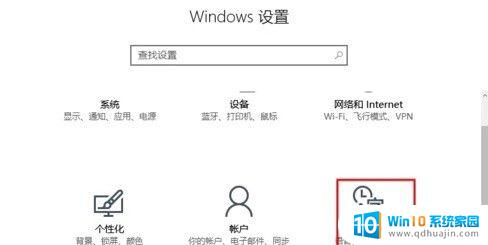
2.选择左侧的区域和语言,然后在右侧点击如图所示的选项。
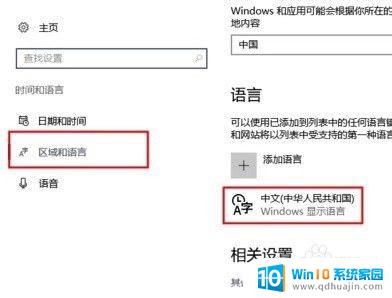
3.你会看到选项按钮 如图所示 点击进入下一个界面即可。
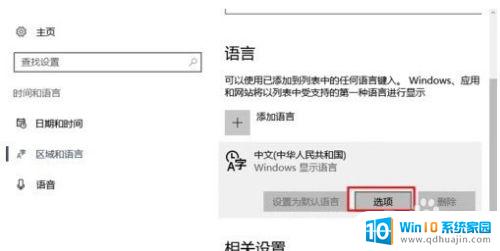
4.此时这里有一个系统自带的输入法,点击此输入法会有一个删除按钮。点击即可删除。

电脑上存在过多的语言输入法会占用系统资源,影响使用体验,因此及时删除多余的输入法非常必要。通过以上方法,您可以轻松地删除电脑中不需要的语言输入法,释放存储空间,提高效率。





